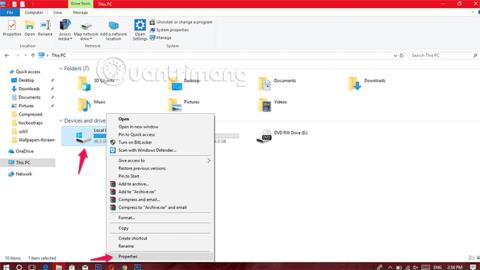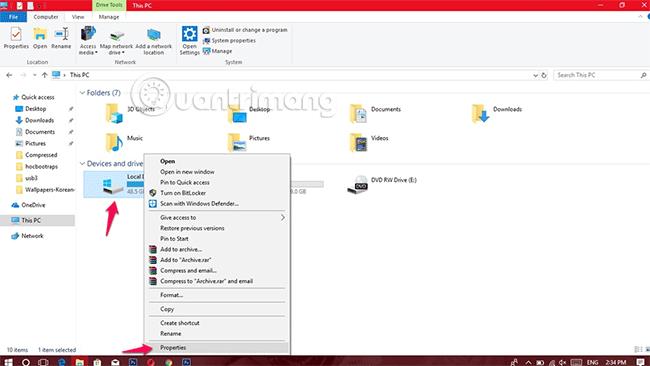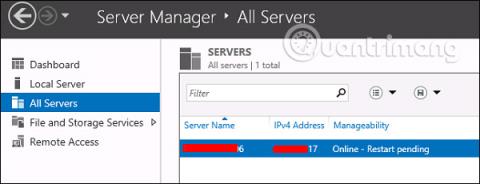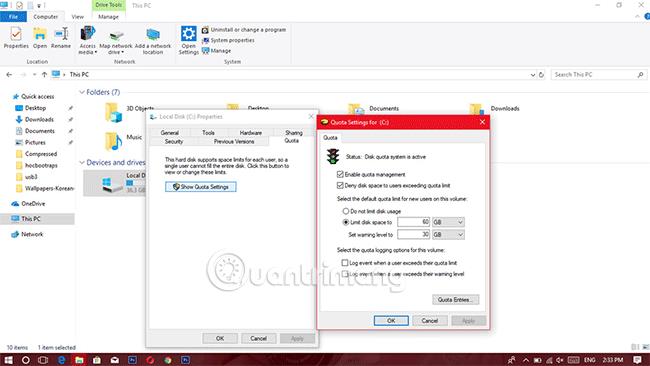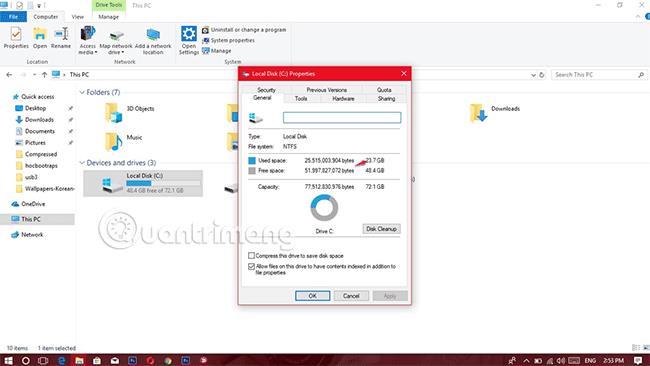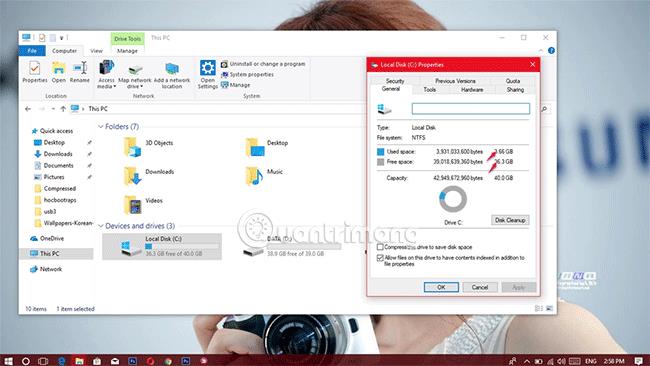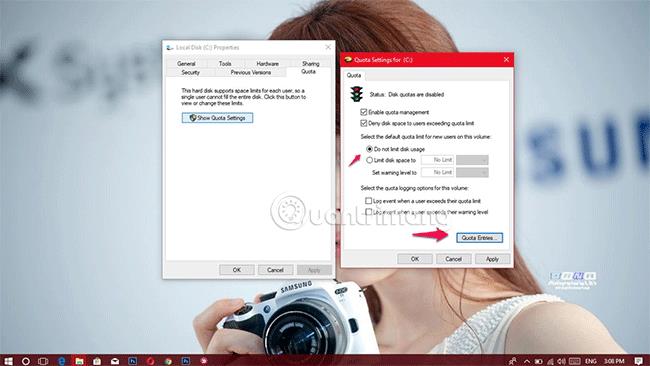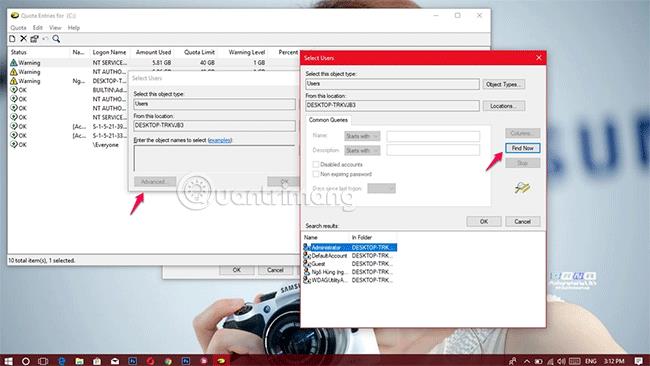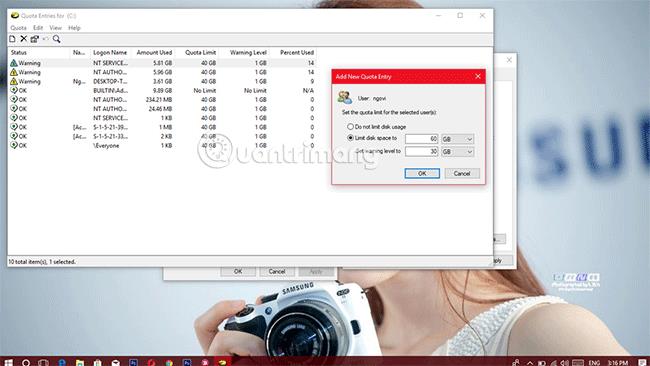Wenn Sie den Computer mit der Zeit verwenden, zeigt das Laufwerk mit Ihrem Betriebssystem eine Benachrichtigung an, dass die Kapazität fast erschöpft ist. Das einfachste Anzeichen dafür ist, dass die Kapazitätsleiste auf dem Laufwerk rot wird. Dies ist einer der Gründe, warum Ihr Computer langsam läuft und die Leistung erheblich verringert. Daher führt Sie Quantrimang.com in diesem Artikel durch einen kleinen Trick, um eine Kapazitätsbegrenzung auf dem Laufwerk festzulegen, um eine Verlangsamung von Windows zu vermeiden.
Um Festplattenspeichergrenzen festzulegen, müssen wir die Kontingentfunktion verwenden. Damit können Benutzer den Speicherplatz kontrollieren und verwalten und Datenlimits für jeden Benutzer auf Ihrem Gerät festlegen. Dies ist ganz einfach. Nützlich für gemeinsam genutzte Geräte. Nun schalten wir das Gerät ein und befolgen die nachstehenden Anweisungen.
Anweisungen zur Verwendung von Quota in Windows 10
Schritt 1: Drücken Sie die Tastenkombination Windows + E, um den Datei-Explorer zu öffnen , klicken Sie dann mit der rechten Maustaste auf das Laufwerk, für das Sie Beschränkungen festlegen möchten, und wählen Sie Eigenschaften.
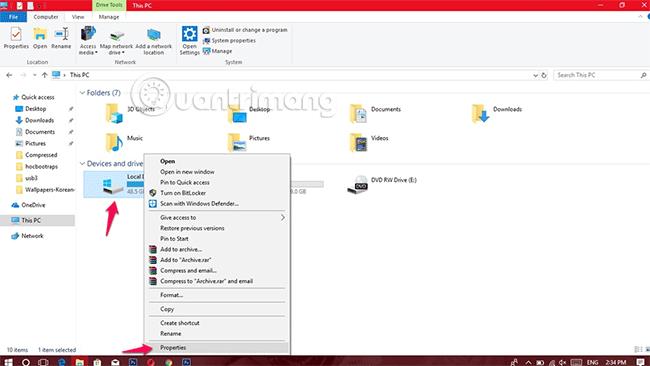
Schritt 2: Wählen Sie Kontingent > Kontingenteinstellungen anzeigen.
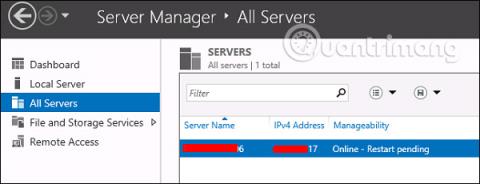
Schritt 3: Fahren Sie mit der Einrichtung einiger Anpassungen wie folgt fort:
- Aktivieren Sie Kontingentverwaltung aktivieren und Benutzern, die das Kontingentlimit überschreiten, Speicherplatz verweigern .
- Aktivieren Sie die Option „Speicherplatz begrenzen auf “ und legen Sie dann die gewünschte Speichergrenzgröße in folgenden Einheiten fest: Kb, MB, GB, TB, PB, EB.
- Im Abschnitt „Warnungsstufe festlegen auf“ können Sie die Speicherkapazität festlegen, die bei Erreichen des Grenzwerts Warnungen erhält.
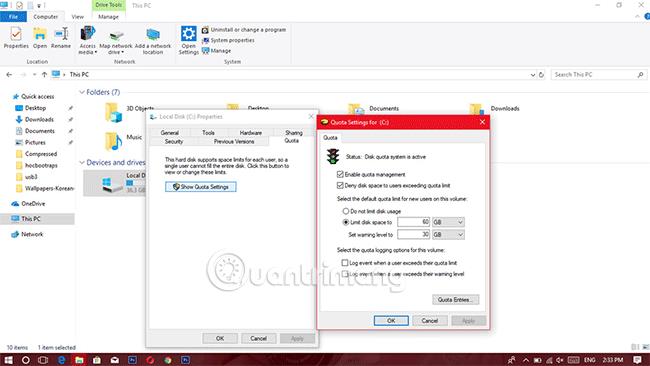
Schritt 4: Wenn Sie den Schritt zur Auswahl der Kapazitätsstufe abgeschlossen haben, klicken Sie auf Übernehmen , um die Änderungen sofort zu übernehmen.
Schritt 5: Klicken Sie nun auf Aktualisieren , um die soeben vorgenommenen Änderungen zu überprüfen.
Wie wir in der Abbildung unten sehen können, beträgt die Gesamtzahl der Betriebssystemdateien auf dem Laufwerk 23,7 GB, wenn die Kontingentfunktion nicht aktiviert ist.
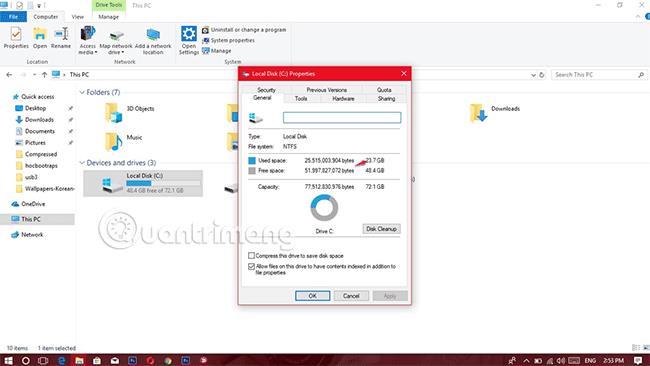
Nachdem jedoch die Kontingentfunktion aktiviert und das Administratorbenutzerlimit auf 60 GB festgelegt wurde und die Kapazität zum Empfangen von Warnungen 40 GB beträgt, beträgt die Festplattenkapazität, die der Benutzer speichern kann, nun etwa 36,3 GB (60 GB – 23,7 GB).
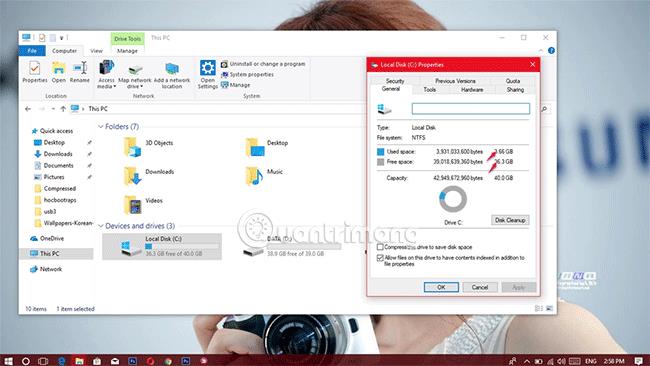
Anweisungen zur Verwendung von Quota in Windows 10 für viele Benutzer
Schritt 1: Wiederholen Sie die Schritte 1 und 2 wie oben beschrieben.
Schritt 2: Wählen Sie drei Elemente aus: Kontingentverwaltung aktivieren , Speicherplatz für Benutzer verweigern, die das Kontingentlimit überschreiten, und Festplattennutzung nicht einschränken . Klicken Sie anschließend auf Angebotseinträge .
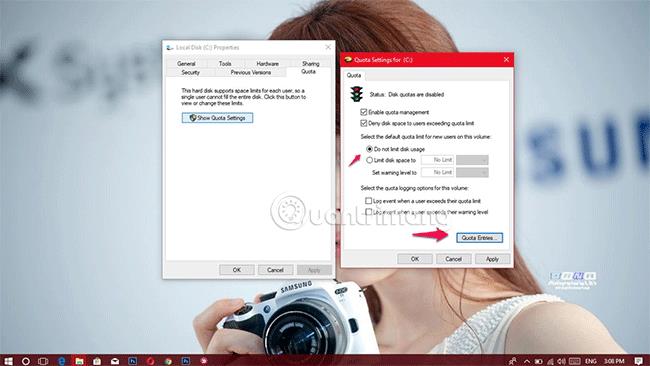
Schritt 3: Klicken Sie auf Kontingent > Neuer Kontingenteintrag .
Schritt 4: Wählen Sie im Abschnitt „Erweitert“ den gewünschten Benutzer aus, klicken Sie dann auf „ Jetzt suchen “ und wählen Sie den Benutzer aus, für den Sie die Kapazität festlegen möchten.
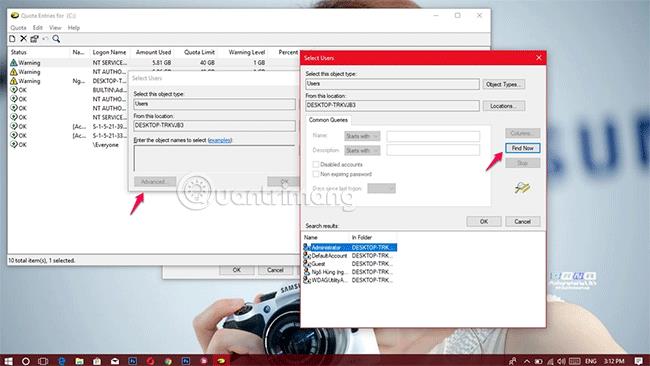
Schritt 5: Schließen Sie die Vorgänge ab und wählen Sie OK .

Schritt 6: Als nächstes legen Sie Speichergrenzen und Warnungen fest.
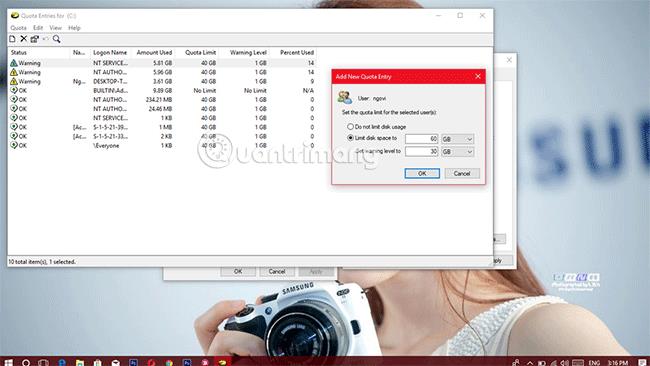
Schritt 7: Nachdem Sie die Kapazitätsstufe ausgewählt haben, klicken Sie auf Übernehmen , um die Änderungen zu übernehmen.
Anweisungen zum Abbrechen der Quotenfunktion
Wenn Sie diese Funktion nicht nutzen möchten, können Sie sie vollständig abbrechen, indem Sie die drei Punkte Kontingentverwaltung aktivieren , Speicherplatz für Benutzer verweigern , die das Kontingentlimit überschreiten und Festplattennutzung nicht begrenzen deaktivieren . Sehr einfach und leicht zu machen, nicht wahr?
Viel Glück!
Mehr sehen: